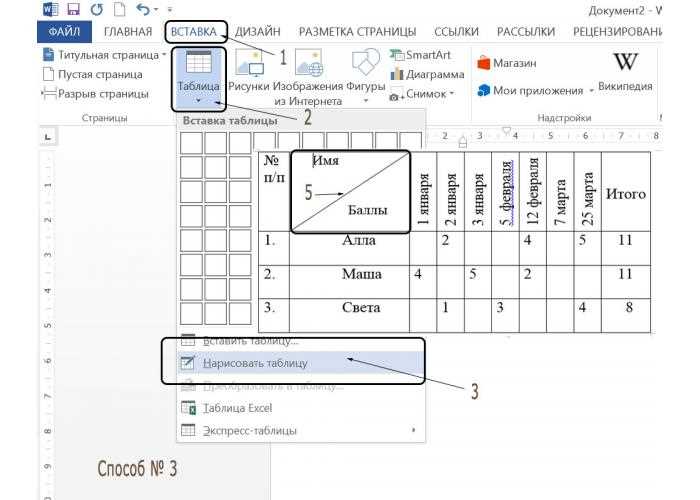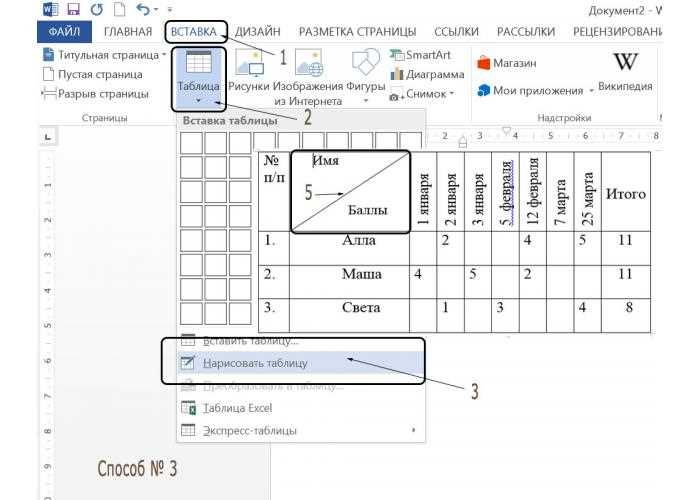
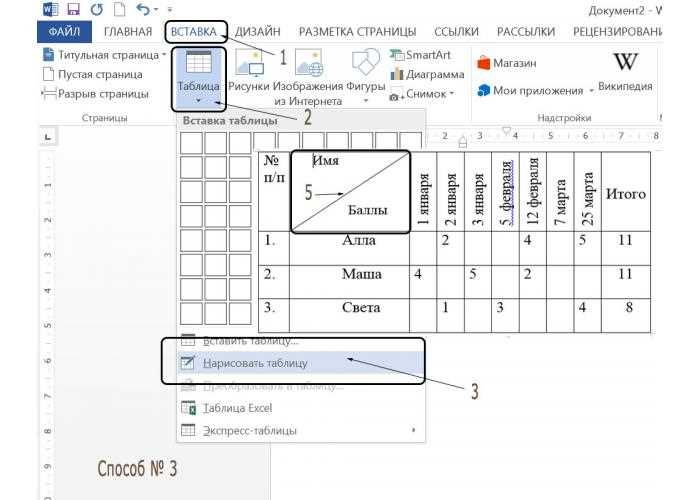
Microsoft Word — это один из самых популярных текстовых редакторов, который предоставляет множество функций для создания и форматирования документов. Одна из таких функций — копирование и вставка текста. Однако, при копировании и вставке текста с таблицами и диаграммами, часто возникают проблемы с сохранением дизайна и структуры элементов.
Сохранение таблиц и диаграмм в Microsoft Word является важным аспектом при работе с документами, особенно если вам нужно перенести информацию из другого источника без потери данных и форматирования. Для сохранения таблиц и диаграмм в процессе копирования и вставки текста в Word, необходимо следовать определенным шагам.
Прежде всего, перед копированием и вставкой текста с таблицами и диаграммами, убедитесь, что вы используете совместимые программы или форматы файлов. Если исходный файл содержит таблицы и диаграммы, созданные в другой программе, удостоверьтесь, что формат файла поддерживается Word.
При копировании и вставке текста с таблицами и диаграммами в Word, рекомендуется использовать функцию «Сохранить форматирование исходного текста». Чтобы это сделать, выделите нужный текст, нажмите правую кнопку мыши и выберите «Вставить» в контекстном меню. Затем выберите опцию «Сохранить исходное форматирование текста». Эта функция поможет сохранить дизайн и структуру таблиц и диаграмм при копировании и вставке текста в Word.
Как без потери форматирования скопировать и вставить текст в Word?
Работая с документами в Microsoft Word, часто возникает необходимость скопировать и вставить текст без сохранения его исходного форматирования. Это может произойти, например, при цитировании источников или когда требуется вставить текст в документ с новым стилем оформления.
Существует несколько простых способов скопировать и вставить текст без форматирования в программе Word. Первый способ — использовать сочетание клавиш Ctrl + Shift + V после копирования текста из исходного источника. Эта команда вставляет текст без форматирования, автоматически применяя стиль форматирования, применённый к участку, в который производится вставка.
Если вы предпочитаете не использовать комбинацию клавиш, вы можете воспользоваться контекстным меню. После копирования текста, кликните правой кнопкой мыши в месте, где хотите вставить текст, и выберите опцию «Вставить без форматирования». Это также позволит вставить текст без потери исходного форматирования.
Другой вариант — воспользоваться специальной командой «Вставить» в главном меню Word. После копирования текста, откройте меню «Вставить» и выберите опцию «Вставить как текст». Этот метод также позволяет вставить текст без сохранения его исходного форматирования.
Какой бы способ вы ни выбрали, помните, что вставка текста без сохранения его форматирования может значительно упростить редактирование и оформление документа в программе Microsoft Word. Благодаря этим методам вы сможете гибко контролировать стиль и оформление текста в своих документах.
Использование комбинации клавиш
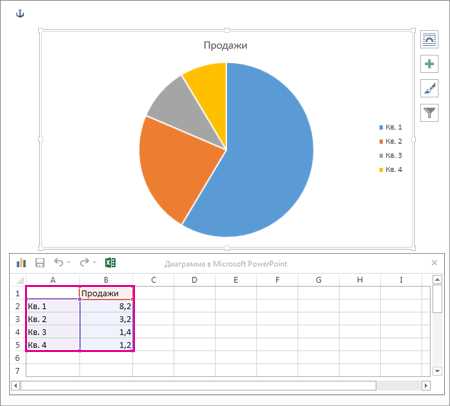
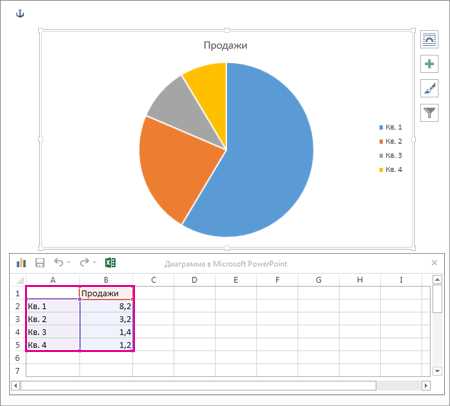
Одна из самых известных комбинаций клавиш в Word — это Ctrl+C для копирования текста и Ctrl+V для вставки его в другое место. С их помощью можно легко перемещать и дублировать текстовые блоки. Однако, копирование и вставка текста с таблицами и диаграммами может потребовать некоторой дополнительной работы.
Например, для копирования и вставки таблицы в Microsoft Word можно использовать следующие комбинации клавиш:
- Выделение всей таблицы: Ctrl+A
- Копирование таблицы: Ctrl+C
- Вставка таблицы: Ctrl+V
Эти комбинации клавиш позволяют легко перемещать таблицы в рамках документа или между различными документами, сохраняя при этом их структуру и оформление.
Для копирования и вставки диаграммы в Microsoft Word также существуют определенные комбинации клавиш. Например:
- Выделение всей диаграммы: Ctrl+A
- Копирование диаграммы: Ctrl+C
- Вставка диаграммы: Ctrl+V
С помощью этих комбинаций можно легко перемещать и вставлять диаграммы в текстовый документ, сохраняя при этом их внешний вид и данные.
Таким образом, использование комбинации клавиш является одним из наиболее удобных и эффективных способов работы с текстом, таблицами и диаграммами в Microsoft Word.
Как скопировать и вставить таблицу в Word
Чтобы скопировать таблицу в Word, сначала выделите ее с помощью указателя мыши. Нажмите левую кнопку мыши на левом верхнем углу таблицы и, удерживая ее, выделите все ячейки таблицы. Выделенная таблица будет выделена цветом, указывающим на то, что она готова к копированию.
Затем нажмите комбинацию клавиш Ctrl+C или выберите команду «Копировать» в контекстном меню, вызываемом щелчком правой кнопкой мыши. Теперь таблица находится в буфере обмена и готова к вставке.
Чтобы вставить таблицу в Word, переместите курсор в точку, где вы хотите разместить таблицу. Нажмите комбинацию клавиш Ctrl+V или выберите команду «Вставить» в контекстном меню, вызываемом щелчком правой кнопкой мыши. Таблица будет вставлена в документ, сохраняя все свои форматирование и структуру.
Скопировать таблицу из другого документа или программы
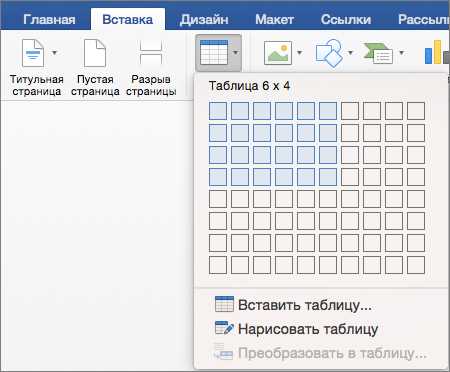
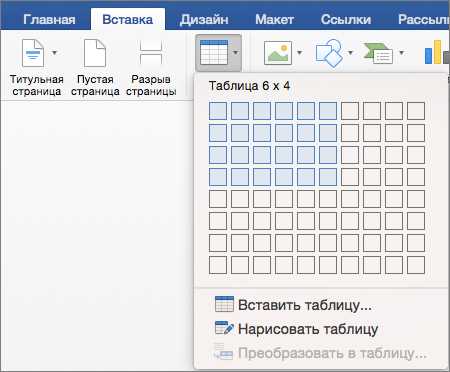
Перед вами возникла необходимость скопировать таблицу из другого документа или программы и вставить ее в Microsoft Word? Вот несколько простых шагов, которые помогут вам выполнить эту задачу.
1. Откройте документ или программу, где находится таблица, которую вы хотите скопировать. Выделите таблицу с помощью мыши, щелкнув левой кнопкой и затем перетащив курсор, чтобы выделить все ячейки таблицы.
2. Скопируйте выделенную таблицу, нажав комбинацию клавиш Ctrl+C или выбрав опцию «Копировать» из контекстного меню.
3. Перейдите в Microsoft Word и откройте тот документ, в который вы хотите вставить скопированную таблицу.
4. Разместите курсор на месте, где вы хотите вставить таблицу, и нажмите комбинацию клавиш Ctrl+V или выберите опцию «Вставить» из контекстного меню.
5. После вставки таблицы проверьте ее внешний вид и форматирование. Если необходимо, вы можете внести дополнительные изменения, используя инструменты форматирования в Microsoft Word.
Теперь вы знаете, как скопировать таблицу из другого документа или программы и вставить ее в Microsoft Word. Следуя этим простым шагам, вы сможете легко работать с таблицами и диаграммами в своих документах.
Вставка таблицы в текущий документ
Для того чтобы вставить таблицу в текущий документ, можно воспользоваться функцией вставки таблицы в редакторе Microsoft Word. Вставка таблицы позволяет организовать информацию в виде строк и столбцов, что упрощает её представление и анализ.
Для вставки таблицы можно использовать готовый инструмент в меню редактора Word. Нажав на кнопку «Вставить таблицу», доступную на панели инструментов или в контекстном меню, откроется окно с выбором параметров таблицы: количество строк и столбцов, ширина столбцов и высота строк.
После выбора необходимых параметров и нажатия кнопки «ОК» таблица будет вставлена в текущий документ в указанном месте. После вставки таблицы, её можно отредактировать, добавить или удалить строки и столбцы, изменить размеры ячеек и применить форматирование к содержимому таблицы.
Вставка таблицы позволяет сохранить структуру данных и облегчает навигацию по ней. Также, при необходимости, таблицу можно скопировать и вставить в другие документы или программы.
Способы копирования и вставки диаграмм в Word
При работе с Microsoft Word возникает необходимость вставки диаграмм, созданных в других программах или приложениях. Для этого можно использовать несколько способов копирования и вставки, в зависимости от типа диаграммы и исходного источника.
Скопировать и вставить векторную диаграмму: Для копирования векторной диаграммы, созданной в программе Adobe Illustrator или CorelDRAW, необходимо сначала выбрать диаграмму в исходном файле. Затем можно воспользоваться командой «Копировать» из контекстного меню или нажать сочетание клавиш Ctrl+C. После этого открываем документ Word и размещаем курсор в месте, где хотим вставить диаграмму. Затем выбираем команду «Вставить» из контекстного меню или нажимаем сочетание клавиш Ctrl+V. Векторная диаграмма будет вставлена в документ Word с сохранением всех её визуальных элементов.
Скопировать и вставить растровую диаграмму: Растровые диаграммы, созданные в программах Adobe Photoshop или других растровых редакторах, также можно скопировать и вставить в Word. Для этого выделяем диаграмму в исходном файле и используем команду «Копировать» или сочетание клавиш Ctrl+C. Переходим в документ Word и размещаем курсор в нужном месте. Затем выбираем команду «Вставить» или нажимаем сочетание клавиш Ctrl+V. Растровая диаграмма будет вставлена в документ Word, но учтите, что при увеличении размера изображения может произойти потеря качества.
Импорт диаграммы из Excel: Если диаграмма создана в программе Microsoft Excel, то её можно импортировать в Word. Для этого в Excel нужно выделить диапазон, содержащий диаграмму, и скопировать его (Ctrl+C). Затем открываем документ Word и размещаем курсор в нужном месте. Выбираем команду «Вставить» или нажимаем сочетание клавиш Ctrl+V. Диаграмма из Excel будет вставлена в документ Word с сохранением своего внешнего вида и возможностью редактирования в самом Word.
-
Векторная диаграмма из Adobe Illustrator или CorelDRAW можно скопировать и вставить в Word, сохраняя все свои визуальные элементы.
-
Растровая диаграмма, созданная в Adobe Photoshop или других растровых редакторах, также можно скопировать и вставить в Word, но возможна потеря качества при увеличении размера изображения.
-
Диаграмму, созданную в Excel, можно импортировать в Word, сохраняя ее внешний вид и возможность редактирования в Word.
Вопрос-ответ:
Можно ли изменять диаграммы после их вставки в Word?
Да, после вставки диаграммы в Word вы можете производить различные изменения над ней. Например, вы можете изменить цвета, размеры, типы графиков и многое другое. Для этого выберите диаграмму в документе Word, затем используйте инструменты и параметры, доступные во вкладке «Рисование» или «Главная» в верхней панели.
Как вставить диаграмму из другого документа в Word?
Если вы уже имеете документ с диаграммой, вы можете легко вставить ее в другой документ Word. Откройте документ с диаграммой, выделите ее, скопируйте ее и затем перейдите в документ Word и вставьте диаграмму как обычно.
Можно ли копировать и вставлять диаграмму из программы для создания диаграмм, например Microsoft Excel?
Да, вы можете копировать и вставлять диаграммы из других программ, таких как Microsoft Excel, в документ Word. Откройте программу для создания диаграмм, выделите диаграмму, скопируйте ее и затем перейдите в документ Word и вставьте диаграмму как обычно.